Excel(エクセル)で勤怠管理!自作する方法と3つの注意点を解説
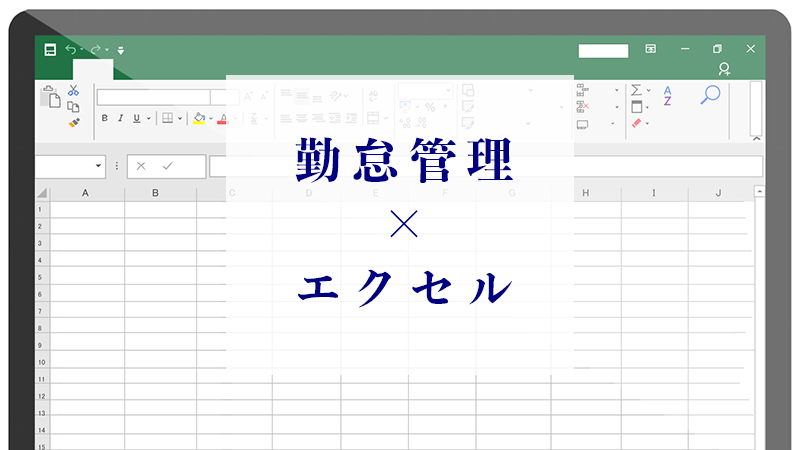
企業運営において欠かせない業務のひとつである「勤怠管理」。近年、働き方改革関連法の施行やパンデミックなどの影響で働き方が変化し、勤怠管理の見直しを迫られている企業も多いかと思います。
適切な勤怠管理は企業に課せられた義務であり、きちんと管理を行わなければコンプライアンス違反となってしまう恐れがあります。法令に則った形で、従業員の勤務状況を正確に記録し管理していかなくてはいけません。
勤怠管理の方法はいくつか種類がありますが、その中のひとつに表計算ソフト「Excel(エクセル)」を活用する方法があります。
エクセルは、多くの企業で使われているオフィスソフトのひとつです。関数やVBAを活用することで、複雑な計算を簡単かつ少ない工数で行えるようになります。
数値管理やデータ分析に使われることが多いエクセルですが、実は勤怠管理に活用することも可能です。今回の記事では、エクセルを使った勤怠管理について、実際の方法や便利な関数など、実務に役立つ情報を詳しくご紹介していきます。
目次
勤怠管理のステップ
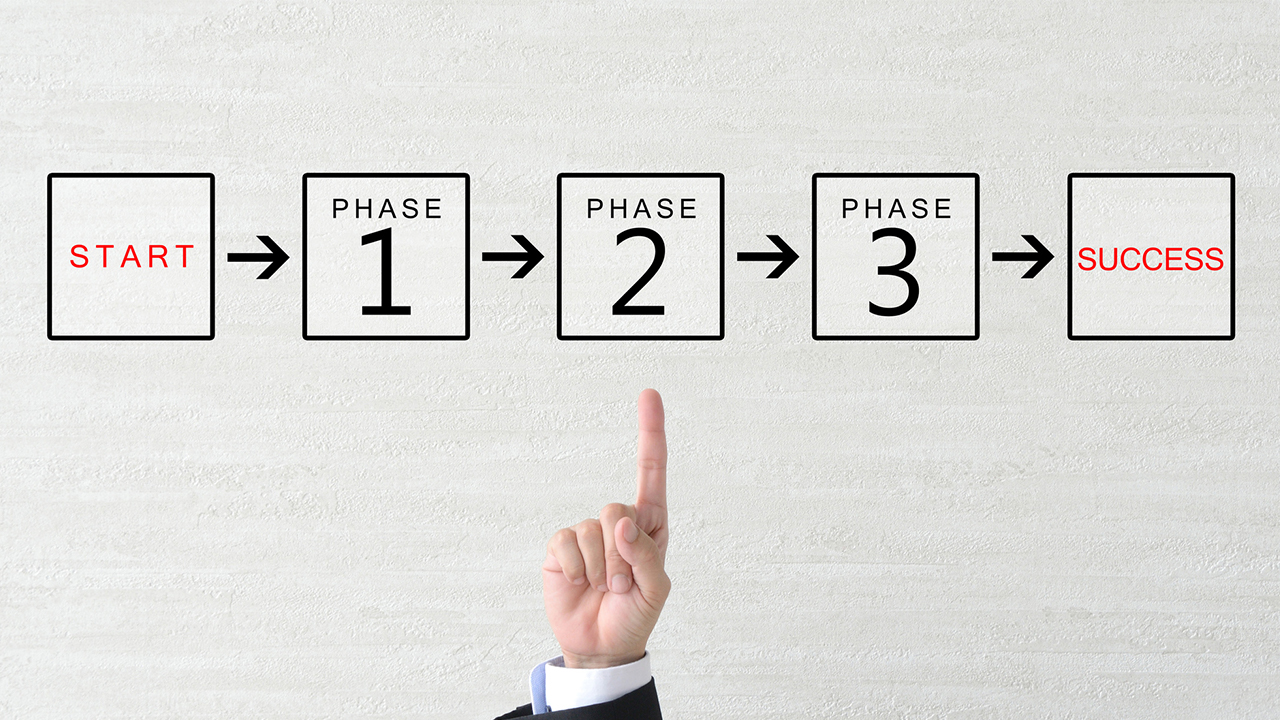
エクセルによる勤怠管理について具体的な説明をする前に、勤怠管理とはどのような手順で行われるものなのか?を解説します。勤怠管理は、大きく3つのステップに分かれます。
- ステップ①記録
- ステップ②集計
- ステップ③出力
勤怠管理の全体像を理解しておくことで、その中でエクセルが担える役割も自ずと見えてきます。工程ごとの繋がりがわかることで、全体のバランスを意識した設計ができるはずです。
ステップ①記録
1つ目のステップは、従業員の勤務状況の記録を取ることです。具体的には、出勤時刻や退勤時刻、休憩時間や残業時間、休暇の取得日数などの項目について記録を行います。
記録方法は、タイムレコーダーによる打刻や紙の出勤簿への記入などさまざまな方法がありますが、原則として下記のポイントを押さえる必要があります。
・使用者が、自ら現認することにより確認すること
出典:労働時間の適正な把握のために使用者が講ずべき措置に関するガイドライン
・タイムカード、ICカード、パソコンの使用時間の記録等の客観的な記録を基礎として確認し、適正に記録すること
上記は、厚生労働省が平成29年1月に策定した「労働時間の適正な把握のために使用者が講ずべき措置に関するガイドライン」から引用したもので、記録の“原則的な方法”について言及したものです。
仮に、上記の原則的な方法に従うのが難しく、止むをえず従業員の自己申告制で勤務状況の記録を行う場合、「使用者による十分な説明」や「必要に応じた実態調査」などの対応を行う必要があります。
例えば、エクセルに本人が出退勤の情報を直接入力する場合、自己申告制に該当するため、別途対応が必要です。どのような対応を講ずべきなのかについては、先ほどのガイドラインをご参照ください。
ステップ②集計
2つ目のステップでは、ステップ1で記録した情報をもとに、勤務時間数や勤務日数の集計を行います。
集計項目としては、残業時間数や深夜労働時間数、欠勤日数や早退遅刻数などが挙げられます。従業員の雇用形態や勤務パターンによって集計すべき項目や集計方法は変わるため、自社に合った方法で集計内容を検討することが大切です。
ステップ③出力
最後のステップでは、給与計算のために集計した勤務データを出力します。
エクセル勤怠管理の方法|ステップ別の自作方法
それでは、実際にエクセルを活用した勤怠管理の方法について紹介していきます。ステップごとに自作する方法を紹介していくので、エクセルでカバーしたい範囲の部分だけを参照することも可能です。
例えば、「記録や出力は別ツールで行い、集計だけエクセルでやりたい」といった場合は、本記事内にある「エクセルで勤怠管理の集計を行う方法」のセクションを参考にしていただければ、必要な情報が手に入るはずです。ぜひご参考ください。
エクセルで勤怠管理の“記録”を行う方法
エクセルで勤怠管理の記録を行うためには、各従業員が専用のPCを1台以上所持している必要があります。それぞれが個人用のエクセルファイルを持ち、そこに勤怠情報を入力していくためです。
下記画像のようなイメージで作成できるとよいでしょう。
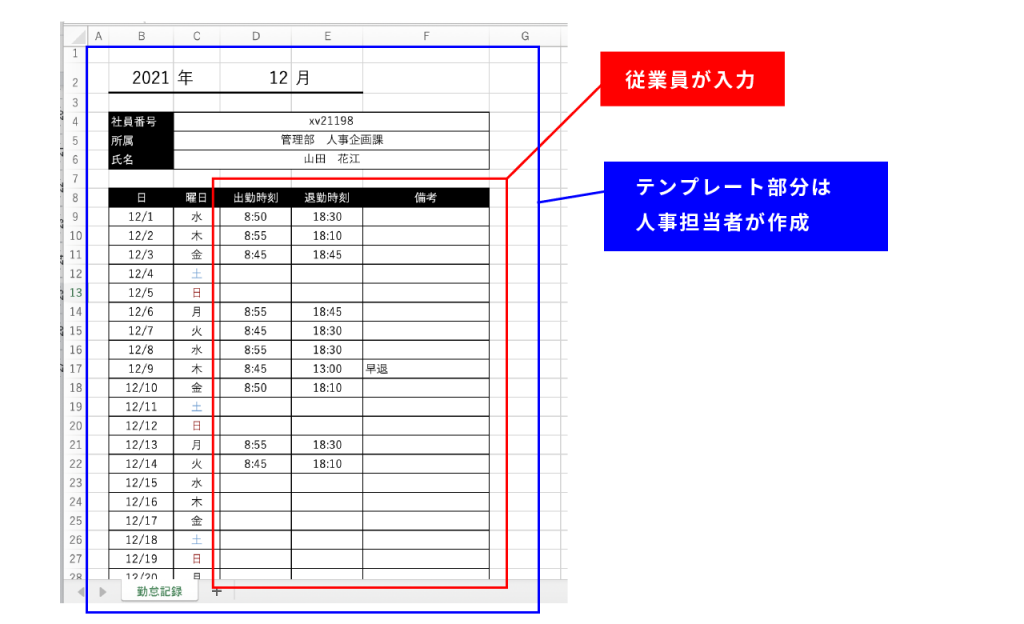
従業員が入力するのは、「出勤時刻」「退勤時刻」「備考」の3つです。
それ以外は人事側でテンプレートを作成し、従業員ごとに提出内容のブレが生じにくいようにしましょう。従業員側に委ねる箇所が多いと、データを揃えるための調整作業が発生してしまい、集計に大きな手間がかかる恐れがあります。
エクセルで勤怠管理の“集計”を行う方法
エクセルで集計を行う際は、まずは従業員ごとに期間別の集計シートを作成し、勤怠記録に基づいて数値を入力します。今回のサンプルでは、期間設定を「月次」とします。
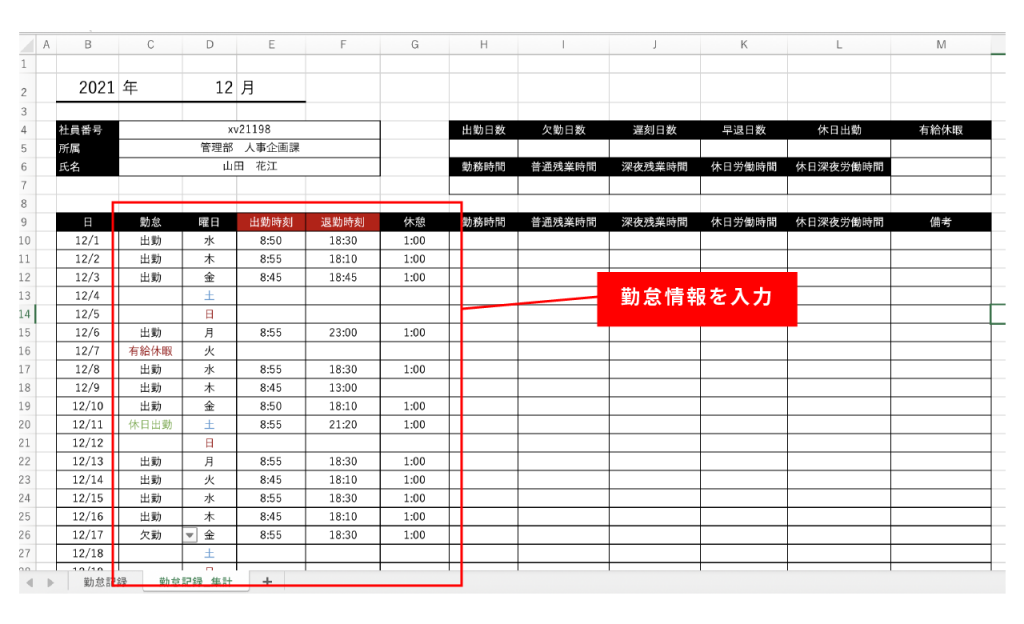
勤怠情報の入力は、エクセルで記録したものをコピー&ペーストで引用してもいいですし、タイムカードなど別ツールで記録したものを転記する方法でも問題ありません。
次に、集計項目に合わせて関数や数式を活用します。
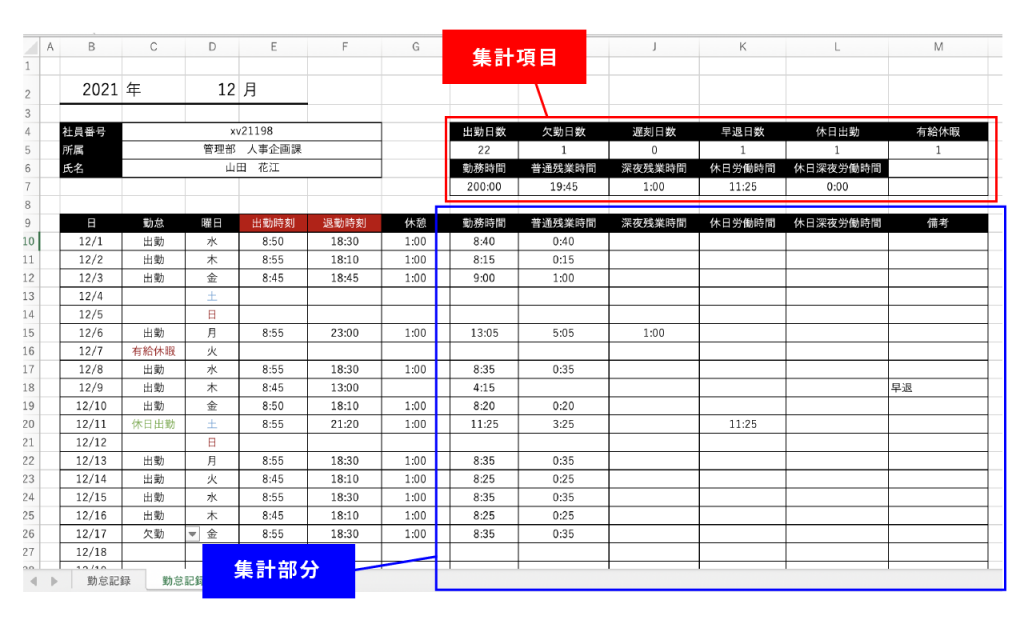
集計部分にデータを入力したり計算式を入れたりして、集計項目の算出に必要な元データを作成し、集計項目ではそれらを元に値を算出します。
集計項目は従業員の雇用形態や勤務パターンによって異なりますが、代表的なものとしては下記が挙げられます。
- 出勤日数
- 欠勤日数
- 遅刻日数
- 早退日数
- 休日出勤
- 有給休暇
- 勤務時間
- 普通残業時間
- 深夜残業時間
- 休日労働時間
- 休日深夜労働時間
各数値の算出方法について、どのような関数や数式を使うかはケースバイケースなので正解はありません。どこまで手入力の作業を減らすのかによって、適する関数や数式が異なります。
ここでは、上記シートで活用した比較的カンタンな算出方法をご紹介します。
| 勤怠項目 | 式 |
|---|---|
| 勤務時間 | =(退勤時刻)-(出勤時刻)-(休憩時間) |
| 普通残業時間 | =(勤務時間)-TIME(8,0,0) ※1 |
| 深夜残業時間 | =(退勤時刻)-TIME(22,0,0) ※2 |
| 出勤日数 欠勤日数 遅刻日数 早退日数 休日出勤 有給休暇 | =countif((勤怠の範囲),”勤怠の項目”) ▼例=countif(C10:C40,”出勤”)=countif(D10:D40,”欠勤”) |
※2:深夜残業時間の算出について、今回は22時以降の勤務を深夜残業とみなしましたが、必ずしも残業とならない点に注意が必要です。
例えば、勤務開始が15時で退勤が23時の場合、残業はしていないので深夜残業とはなりません。ただし、22時以降は深夜労働に該当するため、賃金が1.25倍になります。深夜残業+深夜労働の場合は、それぞれを合わせて1.5倍です。
勤務の時間帯が一律でなかったり、深夜労働が標準的に行われる形態の場合、それらを考慮した上で計算式を組む必要があります。
エクセルで勤怠管理の“出力”を行う方法
エクセルを使った勤怠管理の出力は、給与計算のために行うものです。そのため、給与計算に使用するソフトによって、適する出力形式が異なります。一般的には、エクセルデータをCSV形式のファイルに置き換えて、それをシステムに取り込ませることで連携を行います。
CSVファイルの作成方法は給与計算のシステムごとに異なるため、確認が必要です。場合によっては、給与計算システムに合わせて勤怠管理のエクセルファイルを編集する必要があります。
エクセル勤怠管理で便利な関数や機能

エクセルで勤怠管理を行う際に、覚えておくと便利な関数や機能をご紹介します。
SUM関数
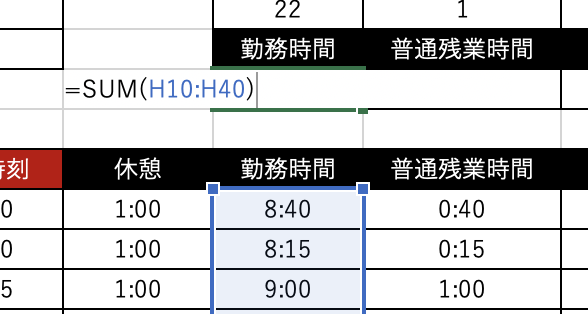
SUM関数は、指定された範囲の合計を示す関数です。集計項目の勤務時間や残業時間を計算する際に役立ちます。
数式:=SUM(合計範囲)
TIME関数
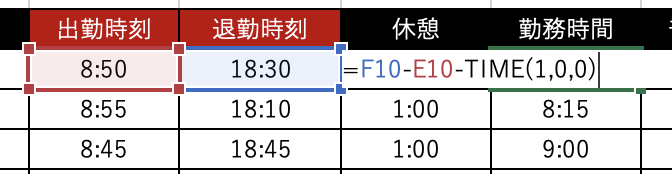
TIME関数は、時間を計算式に用いたいときに便利な関数です。エクセルでは、60進数(1:00など)を計算式に用いることができません。
そのため、例えば勤務時間を計算したいとき、「退勤時刻-出勤時刻-休憩時間」といったように各項目のセルを計算式に含む必要があります。休憩時間のセルを用意しなくてはいけないのです。
TIME関数を用いれば、休憩時間の“1時間”を計算式に用いることができます。TIME関数は以下のように記述することで、「時,分,秒」を指定できます。
=TIME(1,0,0)
※上記は1時間を表す
先ほどの例に当てはめて考えると、「=退勤時刻-出勤時刻-TIME(1,0,0)」の計算式で休憩時間である1時間を計算式に用いることができます。
TEXT関数
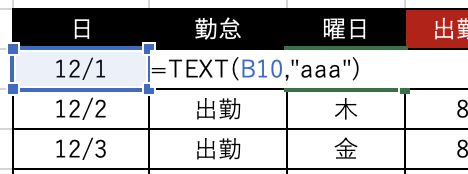
TEXT関数は、日付に応じた曜日を表示させるときに便利な関数です。勤怠管理表で日付の曜日を表示させたいとき、一つひとつ調べていたら日が暮れてしまいます。このTEXT関数を使えば、日付に応じた曜日を簡単に表示させることができます。
具体的な数式は以下です。
=TEXT(日付のセル,”aaa”)
“aaa”の部分は、「曜日を短縮形で表示する」という意味を持ちます。短縮形とは、“土”のような表示のことです。aを1個増やして“aaaa”と記述すると、短縮されていない“土曜日”といった形式で表示されます。
表示形式の変更
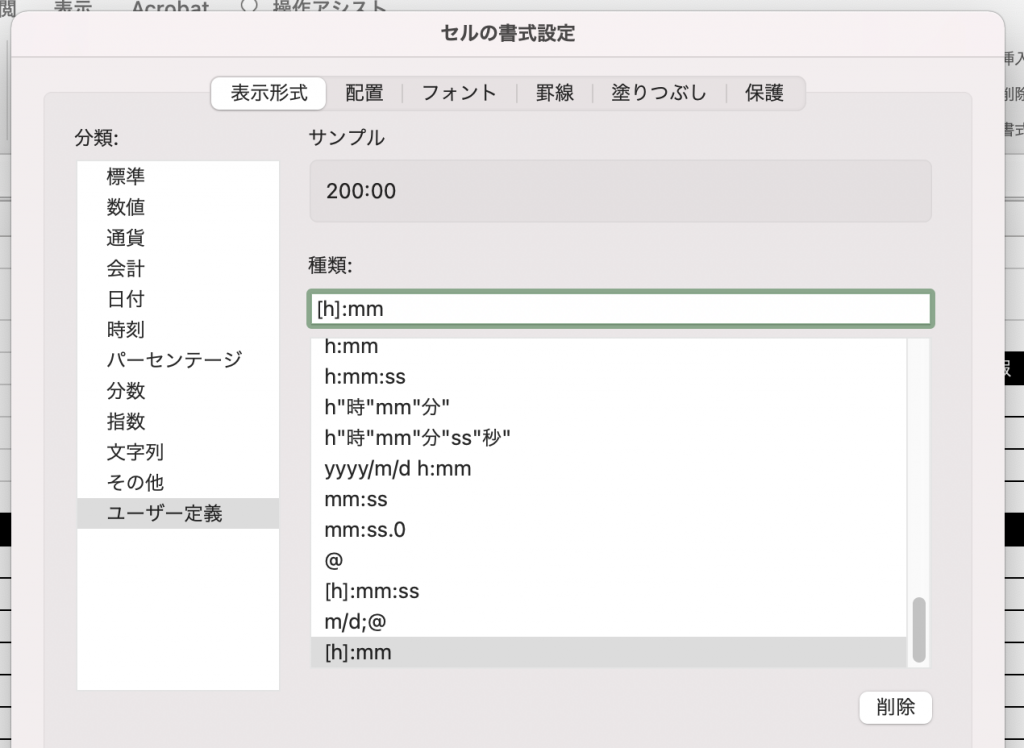
SUM関数で時間を合計したとき、デフォルト設定の場合、24時間を超えるものは正しく表示されないことがあります。
このトラブルは、表示形式を変更することで対応可能です。「セルの書式設定」からユーザー定義を選択し、種類を「[h]:mm」に変更します。合計時間数が24時間を超える場合でも、正しく数値を合計することができます。
エクセル勤怠管理|3つのメリット

エクセルで勤怠管理を行うことのメリットは、大きく分けて3つあります。それぞれについて解説します。
①コストがかからない
まず1つ目は、コストがかからない点です。オフィスソフトを導入している企業であれば、エクセルを使った勤怠管理で追加の費用がかかることはありません。無料で勤怠管理を行うことができます。
専用の勤怠管理システムを使う場合、月額の利用料が必要となるケースがほとんどです。サービスによっては初期費用がかかることもあります。一般相場は、月額が1IDあたり200〜500円、初期費用が0〜数十万円ほどとなっており、決して安い金額ではありません。
最小限の費用で勤怠管理を行いたい企業にとって、無料で活用できる点は大きなメリットといえるでしょう。
②手軽に始められる
2つ目のメリットは、手軽に始められる点です。エクセルでの勤怠管理は、表計算ソフトをカスタマイズして行います。カスタマイズの範囲は担当者の能力に合わせて決められるため、「どれくらいのレベル感でスタートするか?」を自由に決定できるのです。
そのため、まずは小さく始めて、徐々に改良していくといった手法をとることができます。
専用のツールやシステムを利用する場合、それに合わせて運用や設計を検討しなくてはいけません。エクセル勤怠管理の場合、エクセルの数式や内容を、“自社が望む形”に合わせていけばよいため、運用や設計の構築は走りながらでも行えます。
すぐに勤怠管理を行いたい企業にとって、自社のレベル感に合わせて手軽にスタートできる点は魅力といえるでしょう。
③操作が簡単
3つ目は、操作が簡単である点です。エクセルは事務作業において頻繁に使用される表計算ソフトであり、バックオフィス系の人材であれば多くの方がある程度の操作方法を理解しています。
そのため、勤怠管理への応用にあたっても、エクセルの操作方法で悩む担当者の方は少ないと推測できます。
給与計算と連携をさせたり、複雑な関数で手作業の工数を大きく削減したりといったことを実現させるにはそれなりの技量が求められますが、エクセル勤怠管理は徐々に改良していくことができるので、運用開始からハイレベルな実装を実現させる必要はありません。
できるところから始めていけばよいので、操作が難しいといった理由で運用できなくなる心配はほぼないといえるでしょう。
エクセル勤怠管理|3つの注意点

先に説明したように、エクセルによる勤怠管理はさまざまなメリットがありますが、一方で注意すべきポイントもいくつか存在しています。ここでは、特に気をつけたい3つのポイントについて解説します。
①自己申告制であること
まず1つ目は、エクセル勤怠管理は従業員の自己申告制である点です。自己申告制で勤怠の記録を行う場合、不正申告やサービス残業が起こりやすいため、それらに対する防止策を講ずる必要があります。
また、「勤怠管理のステップ①記録」でも解説したように、厚生労働省が発表しているガイドラインの原則的な方法に該当しない点も留意しなければいけません。
②法改正への対応が必要
2つ目は、法改正への対応が必要である点です。労働に関する法律は、年に数回ほど改定されたり追加されたりしています。それら法改正の内容を、給与計算や就業管理の大元となる勤怠管理に落としこまなくてはいけません。
法改正に合わせてエクセルの数式を正しいものに見直す必要があるのです。アップデートを怠ったり忘れたりしてしまうと、コンプライアンス違反となる恐れがあるので、関連情報の能動的なキャッチアップと迅速な対応が求められます。
③入力ミスが起こりやすく、集計作業の負担が大きい
3つ目は、入力ミスが起こりやすく、集計作業の負担が大きい点です。エクセルでの勤怠管理は入力の自由度が高いため、従業員が入力ミスを起こすリスクがあります。
また、勤怠管理用のエクセルデータも担当者が自作しているものなので、そこでミスが発生する恐れもあるでしょう。手作業が入るほどヒューマンエラーのリスクは高まります。
さらに、入力ミスのリスクに加えて、集計作業の負担が大きい点も注意すべきポイントです。集計作業は担当者の手作業となるため、従業員の数が多いほど工数がかかります。
例えば、タイムカードで記録したものをエクセルで集計する場合、タイムカードの記録を集計シートに転記して、休暇の取得や直行直帰などタイムカードで記録しきれない範囲は、目視で確認し集計シートに反映させるといった作業工程が必要です。
従業員数が30〜50名を超えてくると、集計作業の負担も相応のものとなります。比例して入力ミスの発生数も増加するでしょう。エクセルで勤怠管理を行う場合は、入力ミスのリスクと集計作業の負担を考慮した上で行う必要があります。
場合によってはエクセルではなく勤怠管理システムの利用も検討

いかがでしょうか。エクセルを使った勤怠管理について、自作のポイントや便利な関数、運用にあたっての注意点などをご紹介しました。
エクセルによる勤怠管理は、コストがかからず手軽に始められるといったメリットがある一方、自己申告制である点や法改正への対応が必要になる点などいくつかの懸念事項も存在します。
それらの懸念を払拭することが難しい場合は、専用の勤怠管理システムを活用するのがおすすめです。
勤怠管理システムであれば、客観的方法に基づく勤怠の記録ができる他、法改正への対応もベンダー側で行ってくれるため、少ない工数で正確な勤怠管理を実装することができます。また、集計作業も自動で行われるので、ヒューマンエラーのリスクも小さいです。
実現したい運用方法や自社の状況に合わせて、勤怠管理システムの利用も検討されてみてください。
チャットアプリで勤怠管理!
「チャットアプリから勤怠管理ができないだろうか?」と考えられている人事担当者の方には、国産ビジネスチャットアプリ「WowTal(ワウトーク)」と市場シェアNo1の勤怠管理システム「KING OF TIME(キングオブタイム)」の機能連携がおすすめです。
WowTalkは、法人向けチャットコミュニケーションツールです。シンプルな操作性と柔軟性の高い管理機能が魅力で、累計導入実績は10,000社以上を超えています。
KING OF TIMEは、誰でも使える操作の簡便性と豊富な機能設定が特徴の勤怠管理システムです。導入企業数は31,000社を超え、勤怠管理システムの市場でシェアNo1を獲得した実績もあります。
WowTalkとKING OF TIMEは、APIによって機能連携が可能です。双方を繋ぐことで、チャットアプリ(WowTalk)から、出退勤の打刻や勤怠記録の確認ができます。
システムを切り替える手間なく勤怠管理が行えるようになり、勤怠を入力する従業員はもちろん、マネジメントを行う管理者にとっても業務工数の削減効果が期待できます。
WowTalkの詳しい製品概要については、下部フォームより製品資料をダウンロードください。お問い合わせも随時受け付けております。WowTalkとKING OF TIMEの機能連携にご興味をお持ちいただけた方は、ぜひこの機会に活用をご検討ください。
※ワウテック株式会社は2023年9月1日にグループ会社であるキングソフト株式会社と合併いたしました。
 導入実績10,000社を超えるビジネスチャット・社内SNS「WowTalk(ワウトーク)」についてまとめた資料です。機能に関する具体的な説明の他、導入事例や導入効果、料金プランなどの情報も掲載しています。
資料をダウンロード
導入実績10,000社を超えるビジネスチャット・社内SNS「WowTalk(ワウトーク)」についてまとめた資料です。機能に関する具体的な説明の他、導入事例や導入効果、料金プランなどの情報も掲載しています。
資料をダウンロード 




